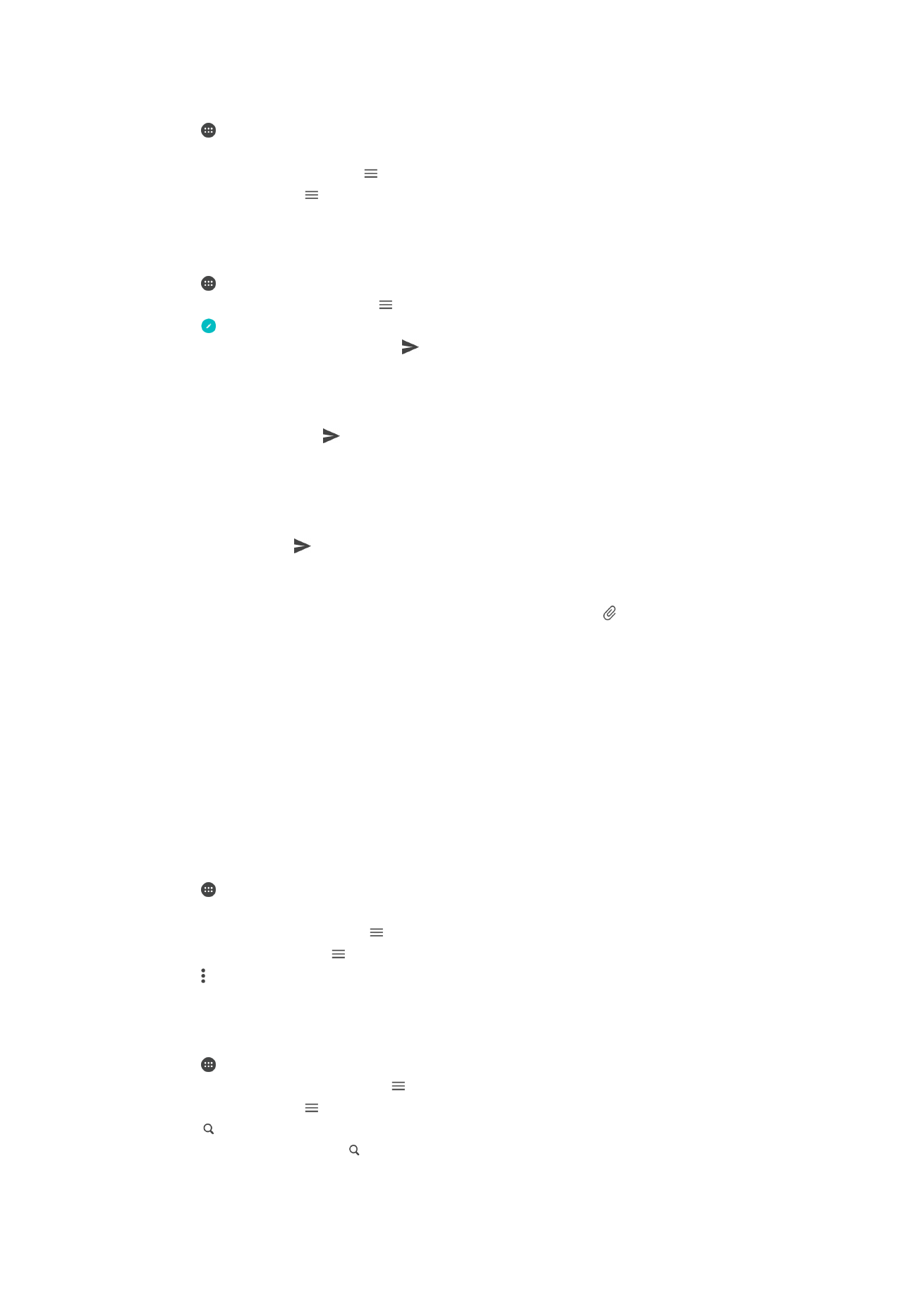
การจัดระบบข้อความอีเมลของคุณ
วิธีเรียงอีเมล
1
แตะ จาก
หน้าจอหลัก
2
ค้นหาและแตะ
อีเมล
3
หากคุณใช้บัญชีอีเมลหลายบัญชี แตะ แล้วเลือกบัญชีที่ต้องการจัดเรียง หากกําลังจัดเรียงอีเมลในบัญชี
อีเมลทั้งหมดพร้อมกัน ให้แตะ แล้วแตะ
อินบ๊อกซ์รวม
4
แตะ จากนั้นแตะ
เรียงลําดับ
5
เลือกตัวเลือกการเรียง
วิธีค้นหาอีเมล
1
แตะ จาก
หน้าจอหลัก แล้วค้นหาและแตะ อีเมล
2
หากกําลังใช้บัญชีอีเมลหลายบัญชี ให้แตะ แล้วเลือกบัญชีที่ต้องการค้นหา ถ้าต้องการค้นหาบัญชีอีเมล
ทั้งหมดพร้อมกัน ให้แตะ แล้วแตะ
อินบ๊อกซ์รวม
3
แตะ
4
ป้อนข้อความที่จะค้นหา แล้วแตะ บนแป้นพิมพ์
5
ผลการค้นหาจะปรากฏขึ้นเป็นรายการที่จัดเรียงตามวันที่ แตะข้อความอีเมลที่ต้องการเปิด
88
นี่คือเวอร์ชันอินเทอร์เน็ตของเอกสารนี้ © พิมพ์เพื่อใช้เป็นการส่วนตัวเท่านั้น
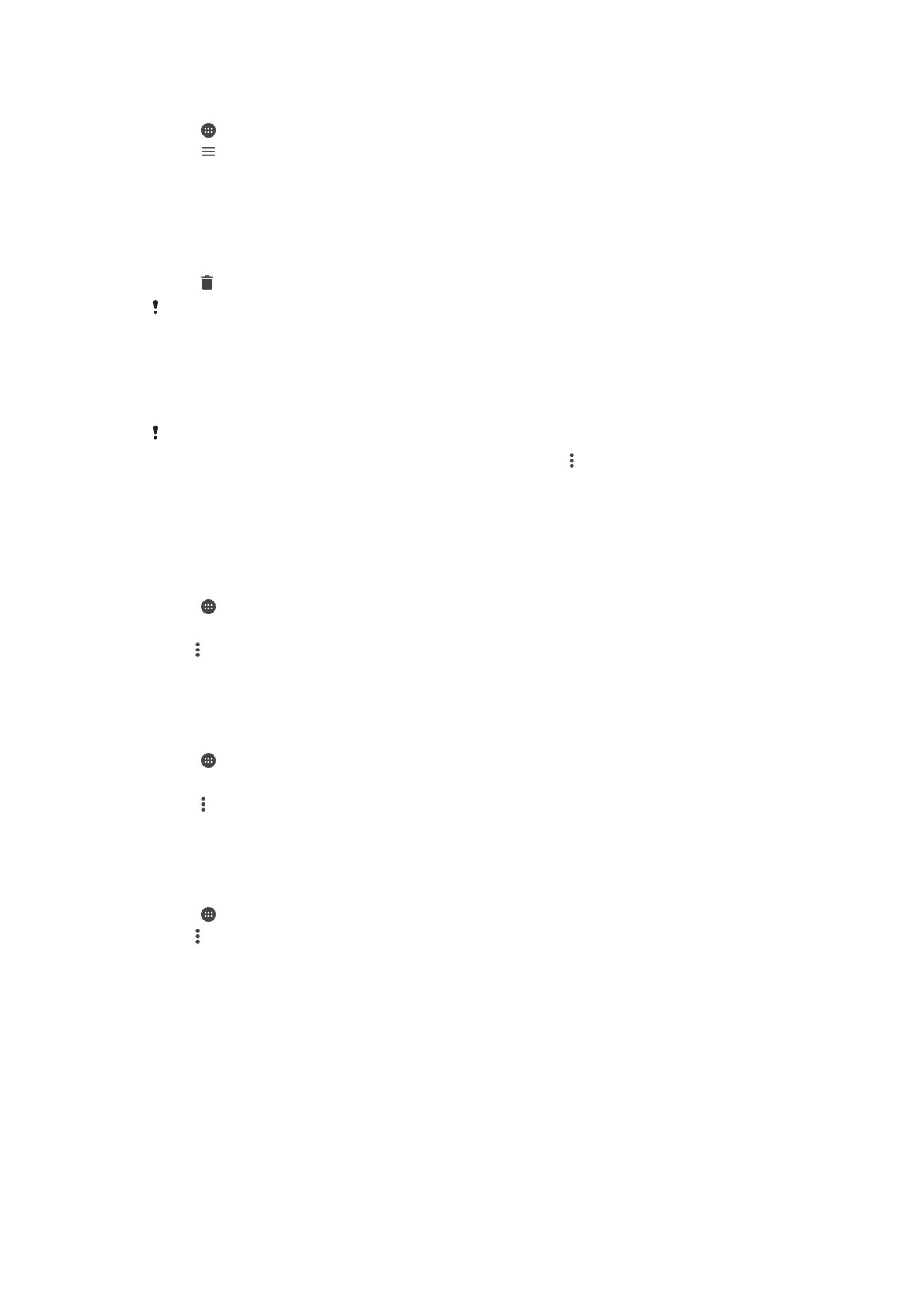
วิธีดูโฟลเดอร์ทั้งหมดในบัญชีอีเมลเดียว
1
แตะ จาก
หน้าจอหลัก แล้วค้นหาและแตะ อีเมล
2
แตะ แล้วเลือกบัญชีที่ต้องการตรวจสอบ
3
เลือก
แสดงทุกโฟลเดอร์ ในบัญชีที่ต้องการตรวจสอบ
วิธีลบข้อความอีเมล
1
แตะข้อความที่ต้องการลบค้างไว้จนกว่าอุปกรณ์จะสั่น
2
เลือกช่องตัวเลือกข้อความที่ต้องการลบ
3
แตะ
และยังปัดข้อความไปทางขวาเพื่อลบได้ด้วย
วิธีย้ายข้อความอีเมลไปยังโฟลเดอร์อื่น
1
ในกล่องจดหมายอีเมลของคุณ ให้ปัดข้อความที่คุณต้องการย้ายไปทางซ้าย
2
แตะ
ย้าย จากนั้น เลือกโฟลเดอร์
เพื่อการทํางานของฟังก์ชันการทํางานที่ได้กล่าวไว้ข้างต้นได้ทํางาน ต้องเปิดการใช้งานคุณลักษณะปัดเพื่อลบ โดยปกติตามค่าเริ่ม
ต้น จะมีการเปิดใช้งานโหมดนี้อยู่ วิธีการตรวจสอบให้แน่ใจว่าได้เปิดการใช้งาน ให้แตะ > การตั้งค่า จากนั้น ตรวจสอบกล่องกา
เครื่องหมายถัดจาก ปัดเพื่อจัดระบบหรือลบ